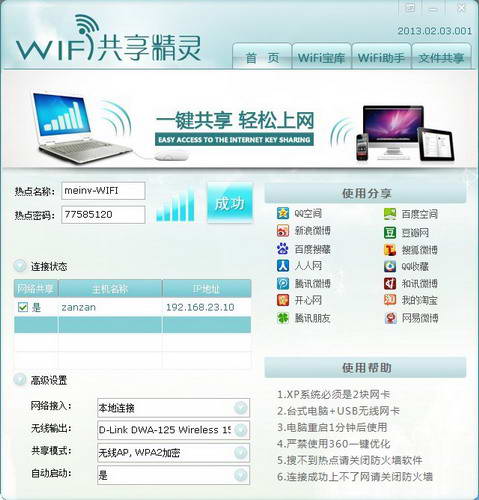萬盛學電腦網 >> 圖文處理 >> CAD >> CAD使用教程 >> 常見案例解析 >> AutoCAD中輸出位圖教程
AutoCAD中輸出位圖教程
一、在AutoCAD R14中
1.首先輸入Config命令或選擇菜單 Tools(工具)/Preferences…系統配置 進行打印機配置,出現Preferences對話框,選擇Printer標簽,一般在打印機列 表中會有一個User-defined名稱的打印機,單擊它說明欄會出現Raster files export ADI 4.3-by Autodesk,Inc(光柵文件輸出)的說明。我們將用它來進行圖形文件的輸出。這時我們可以單擊Modify(修改)按鈕,在出現的 Reconfigure a Printer對話框中單擊Reconfigurer按鈕來進行用戶配置。
2.如果沒有User- defined名稱的打印機,單擊New…按鈕,在Add a Printer對話框的Available printer driver列表中選Raster files export ADI 4.3-by AutodeskInc選項。單擊OK之後系統會彈出文本窗口要你進行配置。
3.首先設置分辨率的大小,如列表中沒有合適的,輸入11進行用戶配置,分別輸入寬度方向和長度方向的像素數值大小,接下來選擇文件類型和顏色類型。最後系統會提示是否進行其它改變,按N不進行改變。按OK完成。
4.輸入Plot命令或選擇菜單File/Print…,出現Print/Plot Configuration對話框,單擊Device and Default Selection…按鈕,在出現的對話框中選擇User-defined項,按OK返回,單擊File Name…按鈕輸入文件名後,即可打印為圖形文件了。
二、在AutoCAD 2000中
1.選擇菜單工具/選 項…,在出現的選項對話框中的打印機標簽下單擊添加打印機按鈕,在出現的窗口中雙擊添加打印機向導圖標,在向導中按下一步進行到打印機型號步驟時,在生產 商列表中選擇光柵文件格式,型號列表中選擇你所要輸出文件格式,例我們選擇TIFF Version6不壓縮 ,按下一步到端口項時,選打印到文件項,繼續按下一步進行到完成項時,可以單擊編輯打印機配置進行配置,也可以直接單擊完成, 以後在打印時進行配置。
2.輸入Plot命令,出現打印對話框,選擇打印機配置/名稱項下拉列表中剛才定義的“TIFF Version6 不壓縮 .pc3”項,單擊特性按鈕進行配置。在設備和文檔設置標簽下進行一些用戶設定,單擊用戶定義圖紙尺寸與標准項下的自定義圖紙尺寸項設定分辨率大小。單擊 添加按鈕,選創建新圖紙,在介質邊界對話框中輸入需要的尺寸大小,完成設置後可以單擊另存為按鈕進行保存。最後輸入文件名進行打印。